Viewport
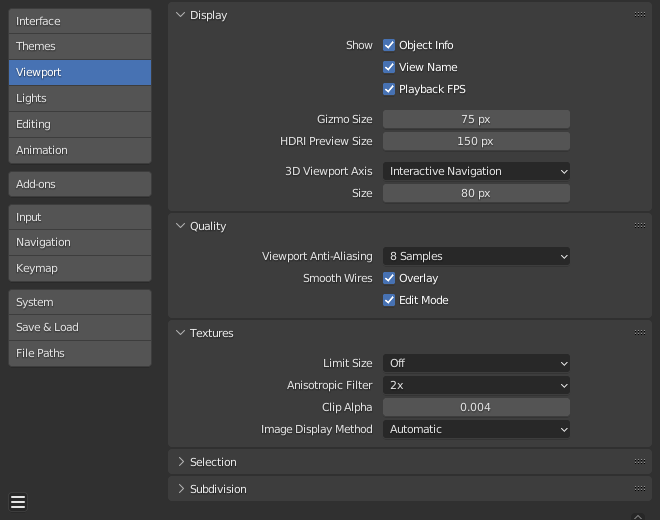
Section Blender Preferences Viewport.
Affichage
- Text Info Overlay
- Object Info
Affiche le nom de l’objet actif et le numéro de l’image en haut à gauche de la Vue 3D.
- View Name
Affiche le nom et le type de la vue actuelle dans le coin supérieur gauche de la Vue 3D. Par exemple : “User Perspective” ou “Top Orthographic”.
- Playback Frame Rate (FPS)
Affiche le taux de rafraîchissement de l’écran, en images par seconde, pendant la lecture d’une animation. Il apparaît en haut à gauche de la Vue 3D et s’affiche en rouge si la fréquence d’images définie ne peut pas être atteinte.
- Gizmo Size
Diamètre du gizmo.
- HDRI Preview Size
Diamètre de la superposition de la sphère HDRI.
- 3D Viewport Axis
- Interactive Navigation
Affiche l’axe sous forme de gizmo interactif. Cliquer définit la fenêtre à afficher le long de cet axe et en faisant glisser les orbites autour de la vue.
- Simple Axis
Affiche un axe simple et moins intrusif dans la fenêtre.
- Brightness
Quelle est la vivacité des couleurs de l’axe simple.
- Off
Désactive l’axe de la fenêtre.
- Size
Désactive l’axe de la fenêtre.
Quality
- Viewport Anti-Aliasing
Contrôle l'Anti-Aliasing (anticrénelage) pour un rendu de meilleure qualité.
- Smooth Wires
- Overlay
Affiche les superpositions avec un maillage lisse, sans cela, les fils seront aliasés lors du rendu. Pour augmenter la visibilité, vous pouvez désactiver ce mode et le mode d’édition, car les arêtes ne se fondent pas dans d’autres régions ombrées.
- Mode Édition
Affiche le maillage lisse en mode édition, sans cela, les fils seront rendus aliasés.
Textures
- Limit Size
Limite la résolution maximale des images utilisées dans l’affichage texturé pour économiser de la mémoire. Les options de limite sont spécifiées dans un carré de pixels (ex : l’option 256 signifie une texture de 256 × 256 pixels). C’est utile pour les ingénieurs de jeux, alors que la limite de texture correspond aux blocs de pagination des textures dans la mémoire de la carte graphique cible.
- Anisotropic Filtering
Définit le niveau de filtrage anisotrope. Cela améliore la qualité des textures qui sont rendues au détriment des performances.
- Clip Alpha
Découpe l’alpha en dessous de ce seuil dans la Vue 3D. Notez que la valeur par défaut est définie sur une valeur faible pour éviter les problèmes sur certains GPU.
- Image Display Method
Méthode de rendu des images; les options suivantes sont prises en charge:
- Automatic
Utilise automatiquement GLSL qui s’exécute sur le GPU pour les performances, mais revient au CPU pour les grandes images qui peuvent être lentes lorsqu’elles sont chargées avec le GPU.
- 2D Texture
Utilise le processeur pour la transformation d’affichage et le rendu des images sous forme de texture 2D.
- GLSL
Méthode la plus rapide utilisant GLSL pour afficher la transformation et le rendu des images sous forme de texture 2D.
Sélection
- GPU Depth Picking
Cette option utilise une autre méthode de prélèvement qui utilise les informations de profondeur pour sélectionner les éléments les plus en avant. N’est utilisé que pour la sélection avec le curseur (pas la sélection de boîte, de lasso, de cercle, etc.).
Les performances varient en fonction de votre matériel et de vos pilotes OpenGL.
Subdivision
- GPU Subdivision
Dans certaines circonstances, le GPU sera utilisé pour subdiviser un maillage avec un modificateur Subdivision Surface. Cela se traduit généralement par une amélioration des performances de subdivision.